Как форматировать флешку, защищенную от записи
 Ранее я писал пару статей о том, как отформатировать флешку в FAT32 или NTFS, но не учел одного варианта. Иногда, при попытке форматирования, Windows пишет, что диск защищён от записи. Что делать в этом случае? С этим вопросом и разберемся в данной статье. См. также: Как исправить ошибку Windows не удается завершить форматирование.
Ранее я писал пару статей о том, как отформатировать флешку в FAT32 или NTFS, но не учел одного варианта. Иногда, при попытке форматирования, Windows пишет, что диск защищён от записи. Что делать в этом случае? С этим вопросом и разберемся в данной статье. См. также: Как исправить ошибку Windows не удается завершить форматирование.
Прежде всего, отмечу, что на некоторых флешках, а также на картах памяти есть переключатель, одно положение которого устанавливает защиту от записи, а другое — снимает ее. Эта инструкция предназначена для тех случаев, когда флешка отказывается форматироваться несмотря на то, что никаких переключателей нет. И последний момент: если все нижеописанное не поможет, то вполне возможно, что ваш USB накопитель попросту поврежден и единственное решение — покупка нового. Стоит, правда, попробовать и еще два варианта: Программы для ремонта флешек (Silicon Power, Kingston, Sandisk и других), Низкоуровневое форматирование флешки.
2 обновления:
- В отдельной статье есть другие способы исправить проблему, а также видео инструкция: Флешка пишет диск защищен от записи.
- Если у вас не форматируются все флешки на одном конкретном компьютере, дело может быть в том, что установлены ограничения на запись. Об их отмене, в другом контексте, но подойдет и в этом случае, в отдельной инструкции — Расположение недоступно, отказано в доступе к флешке (эта же инструкция подойдет, если при попытке создать файл на USB накопителе вы видите сообщение о том, что нет доступа к целевой папке.
Удаление защиты от записи с помощью Diskpart
Для начала, запустите командную строку от имени администратора:
- В Windows 7 найдите ее в меню пуск, кликните по ней правой кнопкой мыши и выберите пункт «Запуск от имени администратора».
- В Windows 8.1 нажмите на клавиатуре клавиши Win (с эмблемой) + X и в меню выберите пункт «Командная строка (администратор)».
- В Windows 10 начните набирать «Командная строка» в поиске на панели задач, а когда нужный результат будет найден, нажмите по нему правой кнопкой мыши и выберите запуск от имени администратора.
В командной строке введите следующие команды по порядку (все данные будут удалены):
- diskpart
- list disk
- select disk N (где N — число, соответствующее номеру вашей флешки, будет показано после выполнения предыдущей команды)
- attributes disk clear readonly
- clean
- create partition primary
- format fs=fat32 (или format fs=ntfs, если требуется форматировать в NTFS)
- assign letter=Z (где Z — буква, которую нужно присвоить флешке)
- exit
После этого, закройте командную строку: флешка будет отформатирована в нужной файловой системе и впредь будет форматироваться без проблем.
Если же это не помогло, то пробуем следующий вариант.
Убираем защиту флешки от записи в редакторе локальной групповой политики Windows
Возможен вариант, что флешка защищена от записи несколько иным образом и по этой причине не форматируется. Стоит попробовать воспользоваться редактором локальной групповой политики. Для того, чтобы запустить его, в любой версии операционной системы нажмите клавиши Win+R и введите gpedit.msc после чего нажмите Ок или Enter.
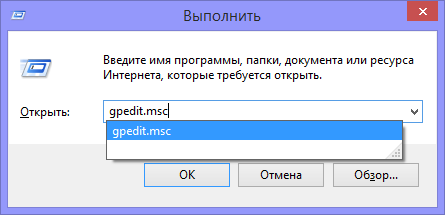
В редакторе локальной групповой политики откройте ветку «Конфигурация компьютера» — «Административные шаблоны» — «Система» — «Доступ к съемным запоминающим устройствам».
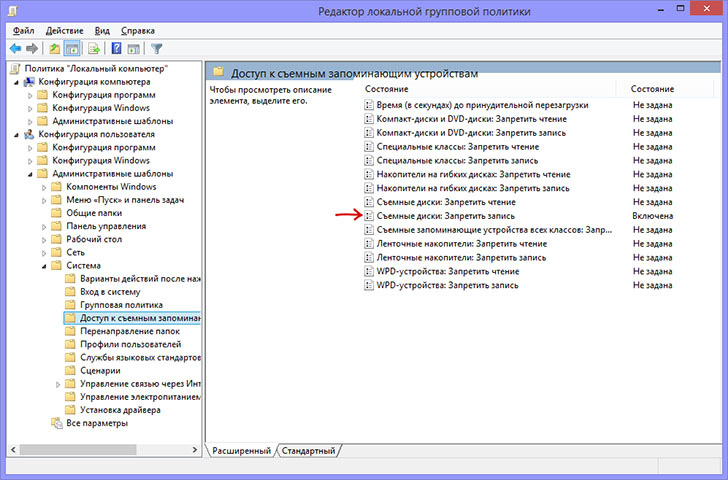
После этого, обратите внимание на пункт «Съемные диски: запретить запись». Если для этого свойства установлено «Включено», то кликните дважды по нему и установите «Отключено», после чего нажмите кнопку «Ок». Затем посмотрите на значение этого же параметра, но уже в разделе «Конфигурация пользователя» — «Административные шаблоны» — и так далее, как в предыдущем варианте. Сделайте необходимые изменения.
После этого можно снова отформатировать флешку, скорее всего, Windows не напишет, что диск защищен от записи. Напомню, возможен вариант, что ваш USB накопитель неисправен.
Артем
Первый способ не получился, второй тоже. Проверял флешку на других компьютерах все нормально. У меня пишет что диск защищен. Работаю с картридером. Обычные флешки работают нормально.
Ответить
Dmitry
Попробуйте еще вот эти варианты: https://remontka.pro/disk-write-protected/
Ответить
Александр Бурма
Не помог ни один способ. Промучился неделю, перечитал и перепробовал кучу прог, сайтов. Ничего не помогло, диск защищен от записи и все! Причем скопировать с флешки могу, а записать, удалить нет. Пока случайно не наткнулся на прогу для Silicon power. Хоть у меня и флешка Team t133 32гб, попробовал. В течении 30 секунд произошло форматирование. Все!
Ответить
Dmitry
У меня есть на эту тему тоже (программы для ремонта флешек): https://remontka.pro/usb-repair-software/
Ответить
Рост
Спасибо за совет! У меня флэшка Kingston MicroDT/8GB. Реально помогла прога SP Recovery Utility от Silicon Power!
Ответить
Леонид
Помогло, спасибо
Ответить
Alex Shint
Чего только не перепробовал и даже способы из этой статьи, но все равно всегда писалось, что флешка защищена от записи.
Но в самом начале статьи перешел поссылке на скачивание программ для восстановления флешек, а там перешел по ссылке на скачивание программы для флешек Silicon Power, так как у меня именно их флешка (silicon-power.com/UFD_Recover_Tool/UFD_Recover_Tool.rar)
Но эта прога не сразу помогла: определила мою флешку, что-то скачала, что-то еще выполнила и предложила мне два варианта: Формат и Restore. Формат закончился неудачей — флешка защищена от записи. Был неудивлен, но расстроем, что родная программа не может помочь. Решил нажать Ресторе, хоть флеску ремонтировать не нужно, все данные с нее отлично читаются, только записать на нее не могу. Но терять-то уже нечего, да и чем чёрт не шутит, и неошибся — программа написала, что до конча процесса флешку не вынимать из гнезда, а через несколько минут написала, что флешка восстановлена. Проверил, действительно флешка пустая, на нее можно записывать и она форматируется.
Большое спасибо за статью!
Ответить
Алексей
Ваши способы хоть кому-то помогают? Лично мне нет
Ответить
Dmitry
Вообще, помогают кому-то. Посмотрите еще вот это: https://remontka.pro/disk-write-protected/
Ответить
Naz1992
У меня SanDisk, и ничего не помогает. Может кто-то знает, как можно убрать защиту от записи?
Ответить
Dmitry
Попробуйте вот это: https://remontka.pro/usb-repair-software/
Ответить
harkan
Paragon Partition Manager Free Edition. Попробуйте 100% успех
Ответить
Александр
пишет: «диск защищен от записи» на всех компах.
пробовал все: командную строку, реестр, политику и ничего — результата 0.
можете еще что-то подсказать ?
Ответить
Dmitry
Так называемые программы для ремонта флешек remontka.pro/usb-repair-software/
Ответить
Ренат
После танцев с бубном и всего вышеопробованного выход нашелся… мусорное ведро!
Ответить
Dmitry
Стоп… рано вы это. Вот это еще не было опробовано: https://remontka.pro/usb-repair-software/
Ответить
Игорь
пишет «Ошибка службы виртуальных дисков» Носитель защищён от записи. Чужая флешка 32 Гб. Чего делать?
Ответить
Dmitry
Посмотрите статью про программы для ремонта флешек
Ответить
mj
ничего не помогло, теперь комп флэху вообще не видит!
Ответить
Dmitry
А в управлении дисками она видна?
Ответить
Виктор
Попробуйте под Linux-ом с BOOT-CD
Ответить
тимур
спасибо помогла прога от silicon power. флешка mirex 4 гб
Ответить
Samat
пробовал форматировать флешку через Дискпарт, при даче команды чистить (clean) выдает следующее: Diskpart has encountered an error: The system cannot find the file specified. See the system Event log for more information. Подскажите как это разрешить?
Ответить
Ильдар
Silicon power! помог решить аналогичную проблему!
Ответить
Алексей
подскажите кто знает, как снять запрет на торренты в windows 10, а то не скачать ничего.
Ответить
Dmitry
Ну вообще нет там запретов. Как именно проблема выглядит? Пробовали отключать ваш антивирус и брандмауэр Windows?
Ответить
shirakz
Имелась карта памяти Micro SDHC 32Gb Transcend Class 10 UHS-I 400x. Плюс был давно купленный в 2008-09 году дешёвый китайский нонейм картридер, на нём написано SDHC support. При попытке отформатировать карту под NTFS, для последующего просмотра Full HD фильмов с Android TV Box. Вышло сообщение «Windows не удается завершить форматирование». И потом в свойствах показывался размер 2 ТБ, и RAW тип файловой системы. Пытался форматировать кучей программ, включая SD Formatter, родной программой с сайта Transcend и много чего, не помогало. Даже как-то всю ночь работало форматирование и ничего. Везде были в конце ошибки.
Итого купил нормальный картридер Transcend TS-RDF5K (USB 3.0). Отформатировал сперва в FAT32 секунд за 30, а потом в NTFS также быстро. Я так понимаю у многих эта проблема, сейчас буду дублировать это сообщение на те сайты, где искал решение, но не нашёл. Всем спасибо, надеюсь я помогу многим.
P.S. Отформатировал в итоге под exFAT32.
Ответить
Константин
у меня после 1 способа флешку перестал видеть.
Ответить
Dmitry
Константин, извиняюсь. Обычно автоматически определяется после повторного подключения или сразу. Добавил в первом способе 8-й шаг, который присваивает букву флешке, чтобы была видна.
Ответить
Марат
Здравствуйте. У меня такая проблема:
После записи файлов с моего ПК попытался открыть флешку на другом компе. Система выдала информацию о необходимости форматировать диск перед использованием. При попытке форматировании выдаёт ошибку о защите от записи.
Прогуглил проблему и перепробовал наверно ВСЁ: обе статьи на этом сайте, системные утилиты винды, фирменное ПО, разные другие программы для восстановления флешки. В последней надежде зашёл через загрузочную флешку с Акронисом, Парагоном и другими программами для работы с диском. Последняя надежда была на HDD Reanimator, провозившаяся с флешкой 3,5 часа, 3 из которых она обрабатывала диск на 95%, после чего я остановил работу проги, не получив никакого результата и оставшись без ответа на вопросы — что произошло с моей флешкой и что мне с ней теперь делать?
Флешка Kingstone 32Gb 3.0, использовалась примерно 2 года. Выкидывать жалко, и гарантии нет. Посоветуйте, что можно с ней сделать и в чём может быть причина такой мозгораздирающей проблемы?
P.S.: не давайте пожалуйста совета выкидывать флешку, если вы не уверены в безнадёжности ситуации.
Ответить
Dmitry
Я не уверен, но при этом и рекомендаций точных дать не могу. Из отзывов к этой статье https://remontka.pro/usb-repair-software/ многих выручает программа Formatter Silicon Power (даже на других марках флешек)
Ответить
Марат
Её тоже вроде пробовал.
С флешкой самому разобраться так и не получилось. Отдал знакомому прошить контроллер.
Ответить
Тимур
C моим случаем (Transcend 8Гб) ни один из вышеописанных методов не помог. По совету Ильи Зайделя в статье «Чинить нельзя выбросить» первым делом узнал VendorID и ProductID с помощью программы ChipGenius_v4_00_0807 (можно использовать и USBDeview). Затем зашел на flashboot.ru/iflash/ и по VID и PID нашел производителя и модель микропроцессора, а также утилиту для перепрошивки. 2 минуты — и все отлично!
Ответить
Dmitry
Возможно вы могли бы и проще решить проблему: https://remontka.pro/usb-repair-software/
Ответить
Борис
Большое спасибо за статью! Очень помог первый метод!
Ответить
Елена
Добрый день. Столкнулась с описанной выше проблемой, только после команды clean все равно не давало доступа к флешке — появлялось сообщение как и у Samat’a. Помогло изменение названия тома через обычное виндовое «Управление», после чего вполне спокойно флешка отформатировалась первым описанным способом через консоль.
Спасибо автору
Ответить
Жэка
Привет
При подключении флешки звук есть а в моём компьютере флешки не видно
Ответить
Dmitry
В диспетчере устройств она есть? Вообще рекомендую вот это посмотреть, если компьютер не видит флешку: https://remontka.pro/computer-ne-vidit-fleshku/
Ответить
Виталий
после пункта 6. у меня пишет что нет места на флэшке, другие способы не помогают. в пункте 5. надо писать clear?
Ответить
Dmitry
Нет, в пункте 5 CLEAN, не clear.
Ответить
Виталий
Во втором способе пишет что не правильная команда gpedit.msc проверьте на ошибки
Ответить
Dmitry
Возможно, у вас Windows Домашняя, где gpedit отсутствует. Пробуем другие способы.
Ответить
Никита Дмитриевич
Иногда спасает тупо почистить вход от пыли
Ответить
Вадим
Спасибо! Помог первый способ. Флэха — Philips 16 гиг 3.0. Использовал на телике для паузы цифровых каналов года 2. Думал усё — кирпичик. Ещё раз — спасибо!
Ответить
Roman
Не помогло
Ответить
Zak
После 2 часов помог этот способ описанный выше. можно и удалять и форматировать (Micro SDHC 32Gb Transcend Class 10 UHS-I 400x)… спс за пост..
Ответить
Miri
помогло программа D-Soft Flash Doctor v1.0.4 RC1…. другие способы никак не помогли!
Ответить
Владимир
У меня флешка SanDisk Cruzer Glide 1.26 64,01 GB я перпробовол всё, что есть в интернете и то что на вашем сайте ничего не помогает, даже низкоуровневое форматирование…
Ответить
Dmitry
Возможно, ее просто нельзя уже спасти?
Ответить